Aikaisempaan järjestelmätilaan palaaminen – Acer Aspire 4253 User Manual
Page 803
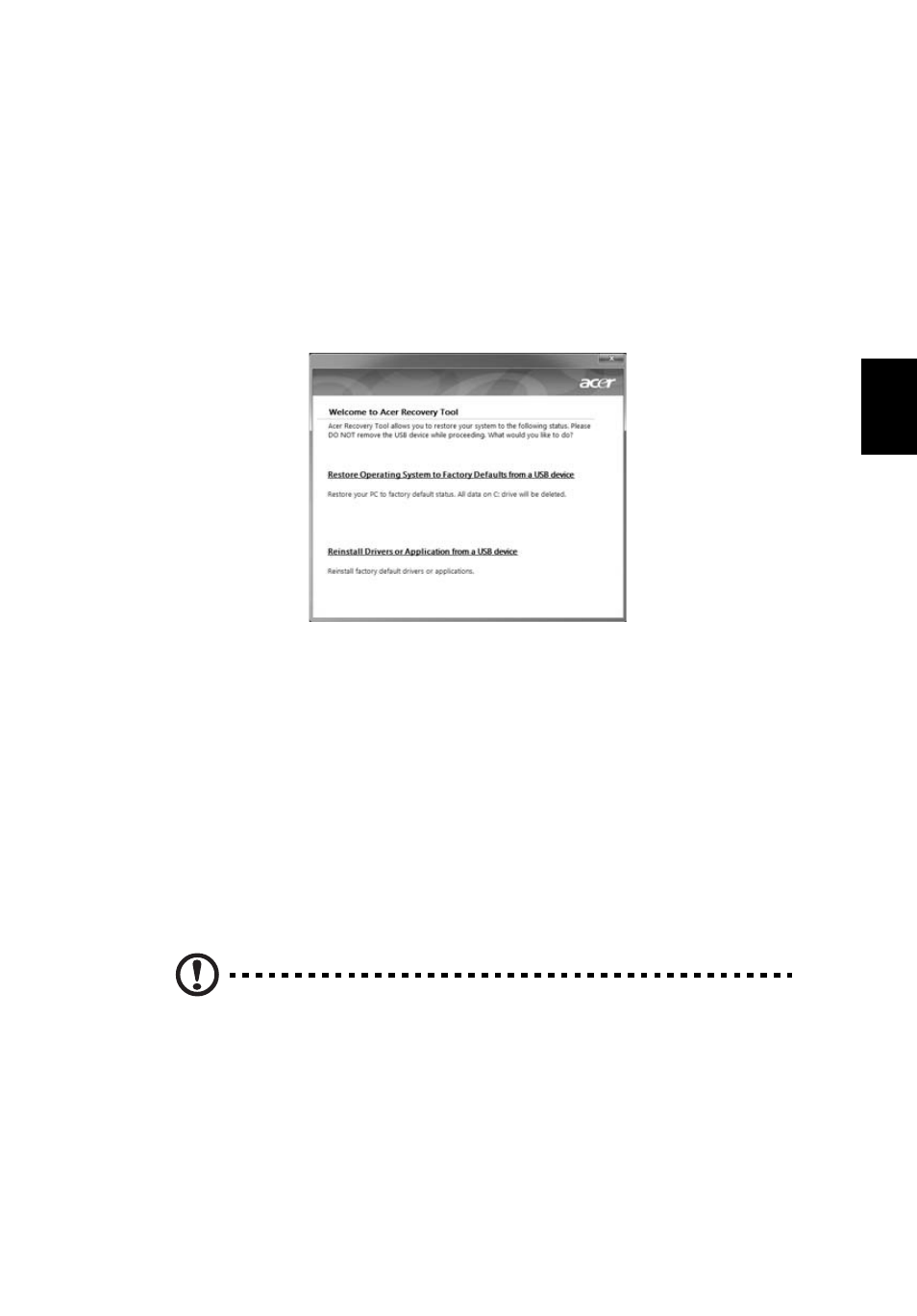
21
Su
omi
Valmiiksi asennettujen sovellusten ja laiteohjaimien palauttaminen:
1
Napsauta Käynnistä > Kaikki ohjelmat > Acer ja napsauta sen jälkeen
Acer eRecovery Management.
- TAI -
Jos palautat tietokoneen tilaa luomaltasi laiteohjainten ja sovellusten
palautuslevyltä, aseta USB-tallennuslaite paikalleen USB-liittimeen. Avaa USB-
tallennuslaite Resurssienhallintaan ja kaksoisnapsauta Palautus.
2
Napsauta Asenna laiteohjaimet tai sovellukset uudelleen USB-laitteelta.
3
Napsauta Sisältö näyttääksesi luettelon ohjelmisto- ja laiteohjaimista.
4
Napsauta sen kohdan asennuskuvaketta, jonka haluat asentaa, ja noudata
sen jälkeen näyttöruudulla olevia kehotuksia suorittaaksesi asennuksen
loppuun. Toista tämä vaihe jokaiselle uudelleenasennettavalle kohteelle.
Aikaisempaan järjestelmätilaan palaaminen
Microsoft System Restore ottaa säännöllisesti ’kuvia’ järjestelmästäsi ja tallentaa
ne palautuspisteiksi. Useimmissa vaikeissa tapauksissa saat tietokoneen taas
toimimaan palaamalla johonkin näistä palautuspisteistä.
Windows luo automaattisesti palautuspisteen joka päivä ja aina silloin, kun
asennat sovelluksen tai laiteohjaimia.
Vihje: Lisätietoja Microsoft System Restoresta saat napsauttamalla
Käynnistä sekä Ohje ja tuki. Kirjoita hakukenttään
windows
system restore
ja paina Enter.
Palautuspisteeseen palaaminen:
1
Napsauta Käynnistä > Ohjauspaneeli > Järjestelmä ja turvallisuus >
Toimintokeskus ja napsauta sen jälkeen Palautus.
2
Napsauta Avaa järjestelmän palautus ja sen jälkeen Seuraava.
